这篇文章主要介绍win10怎么解决没有权限打开注册表问题,文中介绍的非常详细,具有一定的参考价值,感兴趣的小伙伴们一定要看完!
1、打开控制面板,左键双击:用户帐户,如图所示:
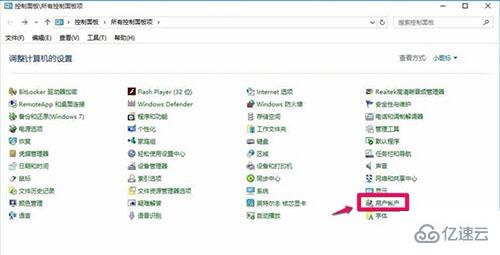
2、在打开的用户帐户窗口,点击:更改用户帐户控制设置,如图所示:

3、在用户帐户控制设置窗口,我们可以看到调整通知的小滑块处于“始终通知”位置,如图所示:
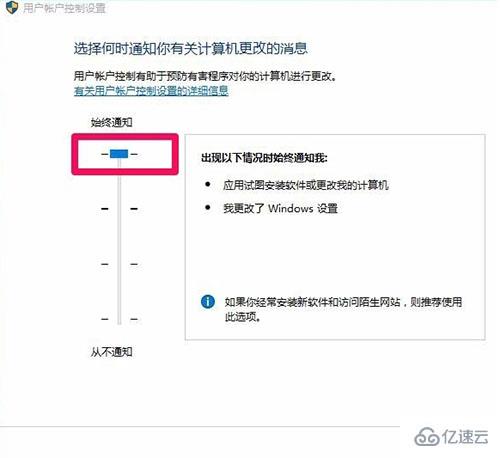
4、再把小滑块拖到如下图位置:仅当应用尝试更改我的计算机时通知我(不降低桌面亮度)- 当我对Windows设置进行更改时不要通知我,再点击确定,如图所示:
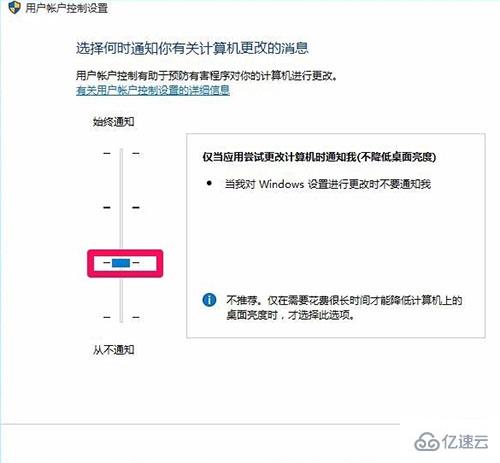
5、从运行对话框输入regedit ,回车,可以打开注册表编辑器了。如图所示:
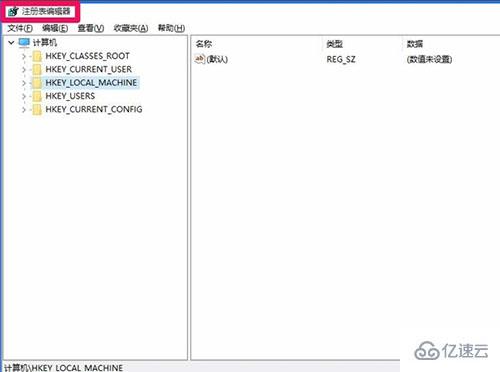
以上是“win10怎么解决没有权限打开注册表问题”这篇文章的所有内容,感谢各位的阅读!希望分享的内容对大家有帮助,更多相关知识,欢迎关注亿速云行业资讯频道!
免责声明:本站发布的内容(图片、视频和文字)以原创、转载和分享为主,文章观点不代表本网站立场,如果涉及侵权请联系站长邮箱:is@yisu.com进行举报,并提供相关证据,一经查实,将立刻删除涉嫌侵权内容。